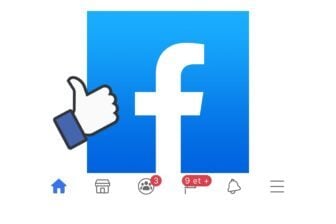Les astuces pour améliorer l’autonomie de son iPhone sont nombreuses. Parmi celles-ci, l’activation du mode économie d’énergie qui permet d’améliorer l’autonomie de la batterie en désactivant momentanément la réception d’e-mails, l’actualisation des applications en arrière-plan, les téléchargements automatiques ou encore la sauvegarde iCloud.
Toutefois, le mode Economie d’énergie d’iOS fait face à deux limitations de taille : il ne peut être activé que manuellement (depuis le menu dédié, le centre de contrôle ou depuis une notification lorsque la batterie passe sous la barre des 20 %), et il se désactive automatiquement une fois la batterie chargée à plus de 80 %.
Il existe pourtant un moyen de conserver le mode économie d’énergie d’iOS actif à tout moment. Voici comment faire.
1. Téléchargez Raccourcis
Commencez par télécharger l’application Raccourcis sur votre iPhone. C’est grâce à cette application, qui permet de créer des scripts d’automatisation, que vous allez pouvoir activer le mode économie d’énergie sans limitation de durée.
- Télécharger Raccourcis pour iPhone (Gratuit)
2. Créez un script d’automatisation
Ouvrez Raccourcis et rendez-vous dans l’onglet consacré à l’Automatisation. Appuyez sur Créer une automatisation perso pour créer un script qui s’exécutera sur votre iPhone.

3. Sélectionnez les paramètres du script
Dans le volet Nouvelle automatisation qui s’affiche, descendez jusqu’à la section Réglages et appuyez sur Mode économie d’énergie.
Vous devez désormais sélectionner les instructions de votre script. Pour notre astuce, nous allons indiquer à iOS ce qu’il doit faire Quand Mode économie d’énergie Est désactivé. Sélectionnez donc la mention Est désactivé et appuyez sur Suivant.

4. Ajoutez une action
Dans la fenêtre qui suit, il vous faut sélectionner l’action qu’iOS doit réaliser Quand Mode économie d’énergie Est désactivé.
Pour ce faire appuyez sur Ajouter une action, puis dans le volet qui s’affiche, recherchez Economie d’énergie et tapotez sur Régler le mode d’économie d’énergie pour le sélectionner.
L’action définie devrait donc être Activer le mode économie d’énergie. Appuyez sur Suivant.

5. Désactivez Demander avant d’exécuter
La dernière étape vous permet d’avoir un aperçu récapitulatif du script créé. L’automatisation devrait donc être la suivante :
Quand >> Lorsque le mode économie d’énergie est désactivé >> Faire >> Régler le mode économie d’énergie
Désactivez enfin l’instruction Demander avant d’exécuter et validez en appuyant sur Ne pas demander et appuyez sur OK.
Pour tester votre script, activez le Mode économie d’énergie, et désactivez-le. À chaque fois qu’iOS détectera que le mode économie d’énergie est désactivé, il se chargera de l’activer sans demander votre autorisation.

6. Désactivez le script
Si vous ne souhaitez plus que le mode économie d’énergie d’iOS soit constamment activé, vous pouvez désactiver le script en vous rendant directement dans Raccourcis, au sein de l’onglet Automatisation.
Il vous suffira alors d’appuyer sur le script, de décocher l’option Activer cette automatisation et d’appuyer sur OK pour confirmer la désactivation du script.

Vous pouvez aussi tout simplement supprimer le script de votre appareil en faisant glisser votre doigt vers la gauche, sur le script, pour faire apparaître un bouton Supprimer.
🔴 Pour ne manquer aucune actualité de 01net, suivez-nous sur Google Actualités et WhatsApp.